圖片一條龍 用好“WPS圖片”
思琪
1.圖片查看 右鍵開啟“WPS圖片”
“WPS圖片”隨WPS Office 2019套件安裝。軟件安裝后,我們無法從“開始”菜單的程序列表中找到其啟動入口,只能通過文件資源管理器的圖片右鍵菜單命令“打開方式一WPS圖片”,啟動到看圖窗口(圖1)。
對于圖片的縮放查看和切換,可以直接在看圖窗口的下方工具欄上通過按鈕進行操控。而幻燈片播放類似于PPT中的控制,直接按下F5功能鍵即可啟動播放。
2.靈活定制 設置個性看圖方式
點擊軟件控制菜單中的“設置”項,進入設置窗口。在“常規(guī)習慣”選項卡頁面中,我們可以設置常用的看圖操作習慣,例如鼠標滾輪的作用、長圖瀏覽模式等(圖2)。我們還可以通過“文件關聯(lián)”選項卡,設置軟件可自動關聯(lián)的圖片類型。而通過“快捷鍵”選項卡,則可以設置每個人不同的看圖快捷鍵組合。“WPS看圖”支持幻燈片播放,在“幻燈片”設置的選項卡中,我們可以設置幻燈片的播放順序、播放速度和過渡效果(圖3)。
3.一鍵查看 獲得照片各項參數(shù)
在看圖窗口中,按下熱鍵i(或通過右鍵菜單“圖片信息”選項),可以顯示當前照片的具體參數(shù),包括基本的文件屬性信息和照片的EXIF參數(shù)信息兩大部分(圖4)。
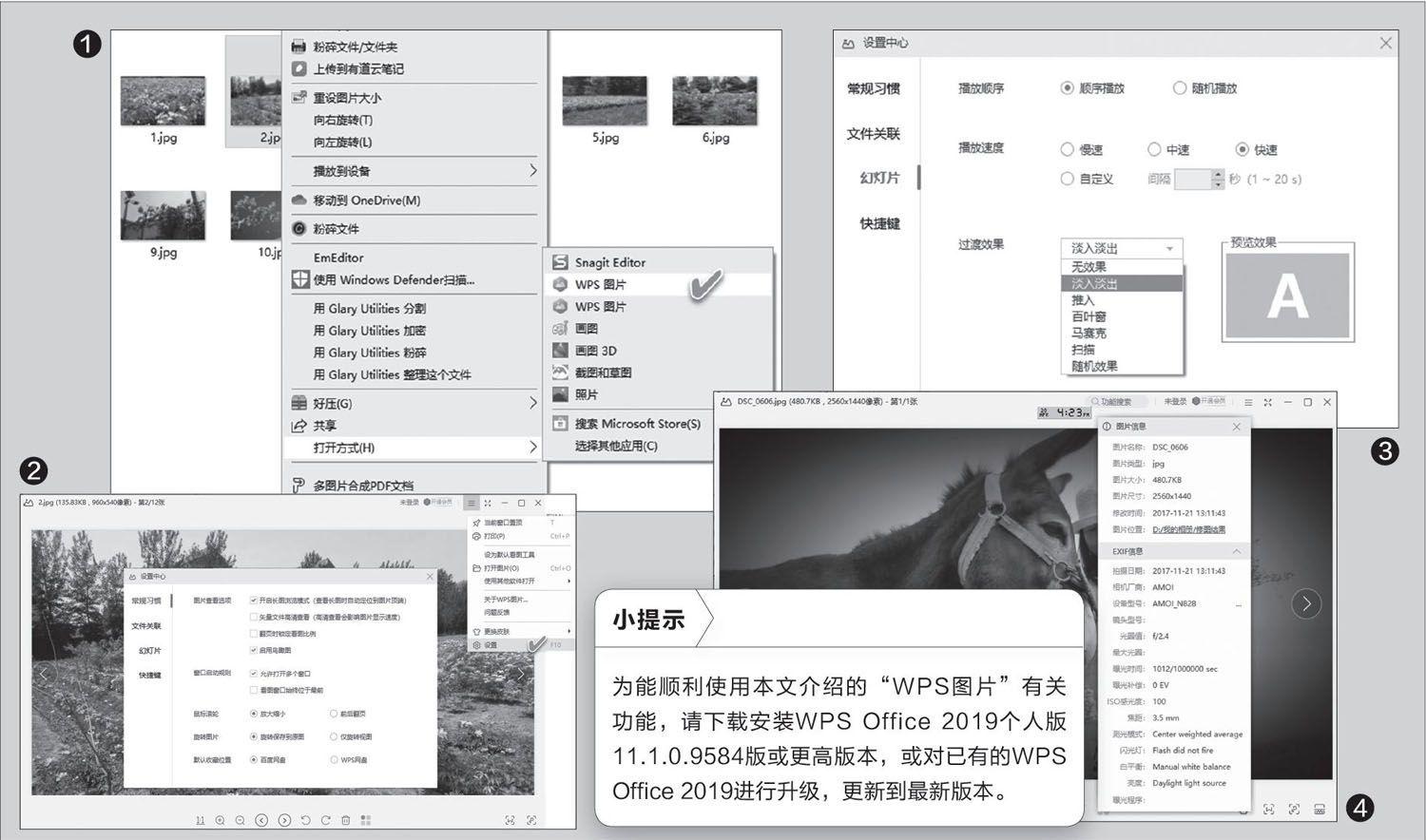
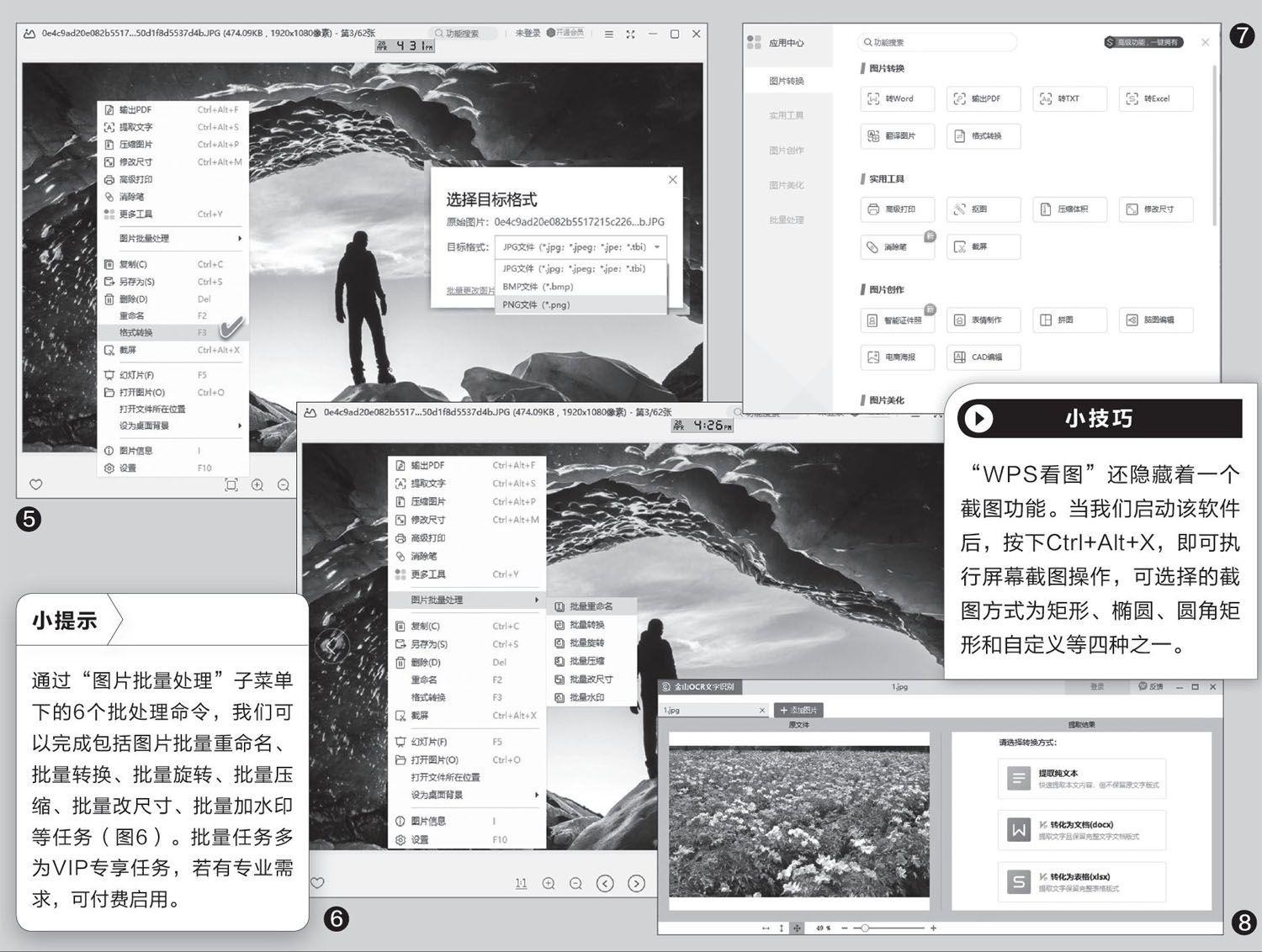
4.圖片處理 常用任務右鍵搞定
選擇了一張圖片之后,通過右鍵菜單中的相應命令,可完成一些圖片的日常處理任務。例如,選擇“格式轉換”選項,然后指定目標格式類型,即可完成圖片格式的轉換任務(圖5)。可轉換的圖片格式中,除了我們最常見的JPG、PNG、BMP格式外,還有TBI、XBM、XPM等格式,均可以進行轉換。此外,通過右鍵還可完成“壓縮照片”、“修改尺寸”等,只需按提示操作即可。
5.實用工具 拓展各類圖片任務
除了可以在右鍵菜單中直接使用的圖片處理功能外,我們還可以通過右鍵菜單中的“更多工具”選項,調(diào)用更多的圖片相關小工具(圖7)。圖片小工具作為WPS圖片的“應用中心”提供給用戶,其中包括圖片轉換、實用工具、圖片創(chuàng)作、圖片美化、批量處理等工具集合。這里同時也是“WPS圖片”的增值服務中心,其中有些工具需要注冊VIP會員使用。不過,可不同程度地免費使用的模塊和功能也不在少數(shù),例如拼圖、摳圖、證件照制作、表情包制作、CAD編輯、圖片加水印、圖片加濾鏡等,提供全免費、限時免費或半免費使用服務。
6.快速OCR 提取圖片中的文字
如果一幅圖片中有文字信息,我們需要利用這些文字,可以利用“WPS圖片”中的“金山OCR文字識別”來完成識別任務。首先,在資源管理器中右鍵單擊要處理的圖片,選擇“提取圖中文字”。隨后,在開啟的OCR文字識別窗口中,點擊“提取純文本”按鈕,即可將圖中的文字識別出來(圖8)。
如果要識別多幅圖片中的文字,先點擊“添加圖片”按鈕進行圖片添加,然后再進行識別。對于VIP用戶來講,還可以將原來圖片中文字的版式保留下來并另存為Word文檔格式,或者將原來圖片中的表格信息也保留下來,連同表格中的文字,一并保存為Excel表格的形式。

